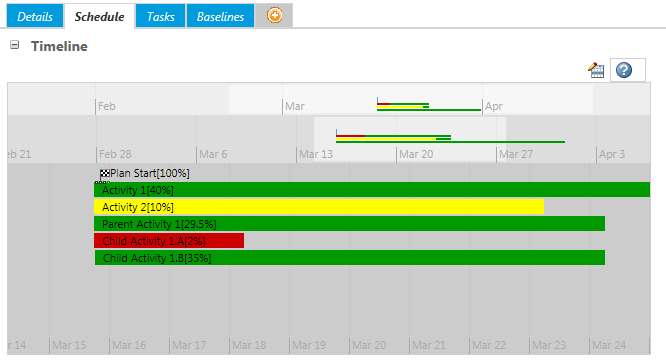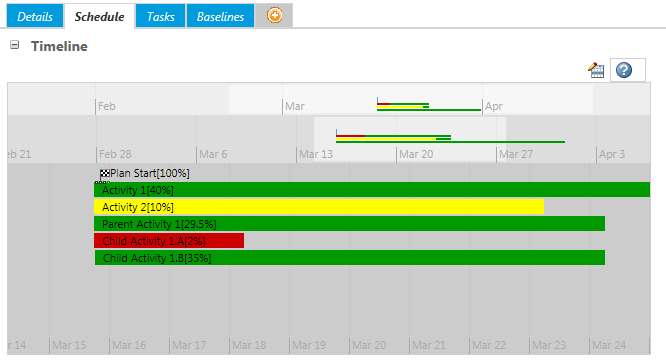Sequenza temporale
La cronologia viene visualizzata sopra la
tabella Programmazione e fornisce una rappresentazione grafica degli oggetti del piano. La cronologia viene formattata in base alle fasi cardine
Inizio e
Fine.
Se la cronologia non è visibile, potrebbe essere necessario fare clic sull'icona Espandi

. Per nascondere la cronologia, fare clic sull'icona Comprimi

.
Se invece la sequenza temporale non è visualizzata, è possibile che non le siano state ancora aggiunte attività. Per default, la cronologia è vuota e viene visualizzata solo dopo che le sono stati aggiunti degli oggetti.
Aggiunta di attività alla sequenza temporale
È possibile aggiungere un'attività alla sequenza temporale dalla
tabella Programmazione oppure dalla finestra
Modifica sequenza temporale.
Per aggiungere un'attività alla sequenza temporale dalla tabella Programmazione, eseguire le operazioni descritte di seguito.
1. Nella tabella Programmazione selezionare la casella di controllo accanto a uno o più oggetti del piano che si desidera aggiungere.
2. Nel menu Azioni della tabella selezionare Aggiungi alla sequenza temporale.
Per aggiungere un'attività nella finestra Modifica sequenza temporale, eseguire le operazioni descritte di seguito.
1. Fare clic sull'icona Modifica cronologia

posta sopra la cronologia.
2. Nella finestra
Modifica sequenza temporale fare clic sull'icona di aggiunta

nella barra degli strumenti della tabella.
3. Nella finestra Trova attività immettere i criteri di ricerca appropriati.
| Fare clic su Cerca senza immettere alcun criterio di ricerca per visualizzare un elenco di tutti gli oggetti del piano disponibili. |
4. Selezionare l'attività da aggiungere alla sequenza temporale e fare clic su OK.
Rimozione delle attività dalla sequenza temporale
Per rimuovere un oggetto del piano dalla sequenza temporale, eseguire le operazioni descritte di seguito.
1. Fare clic sull'icona Modifica cronologia

posta sopra la cronologia.
2. Nella finestra
Modifica sequenza temporale selezionare gli oggetti da rimuovere e fare clic sull'icona di rimozione

.
Gli oggetti del piano vengono rimossi dalla cronologia.
Accedere alla sequenza temporale
Fare clic sul nome di un'attività o su un'icona all'interno della sequenza temporale per visualizzare informazioni aggiuntive sull'attività specifica.
È possibile esplorare la cronologia mediante l'operazione di clic e di trascinamento, nonché utilizzando diverse scelte rapide da tastiera e da mouse.
Collegamento | Azione |
Tasto FRECCIA GIÙ  Tasto FRECCIA DES.  Scorrimento della rotellina del mouse verso il basso | Spostamento in avanti |
Tasto FRECCIA SU  Tasto FRECCIA SIN.  Scorrimento della rotellina del mouse verso l'alto | Spostamento all'indietro |
Tasto PAG SU Tasto PAG GIÙ | Passaggio a schermata successiva Passaggio a schermata precedente |
Tasto HOME Tasto FINE | Passaggio alla fase cardine Inizio del progetto Passaggio alla fase cardine Fine del progetto |
Doppio clic | Fare doppio clic per riposizionare la cronologia in modo che il punto specificato venga visualizzato al centro della cronologia. |
Gli incrementi di avanzamento nell'esplorazione dipendono dalla riga della cronologia che si seleziona. Ad esempio, se si fa clic nella riga inferiore (giorni), lo spostamento in avanti avviene ad incrementi giornalieri. Facendo clic su una riga superiore l'utente può spostarsi più rapidamente nella sequenza temporale.
| Tenere premuto un tasto freccia è il metodo più veloce per scorrere l'intera cronologia. |